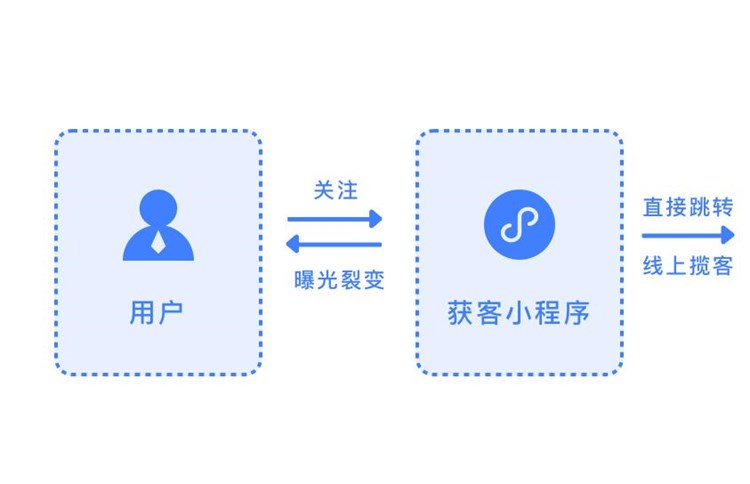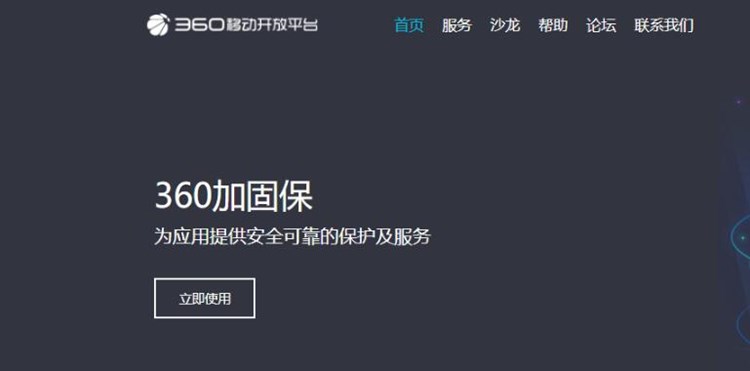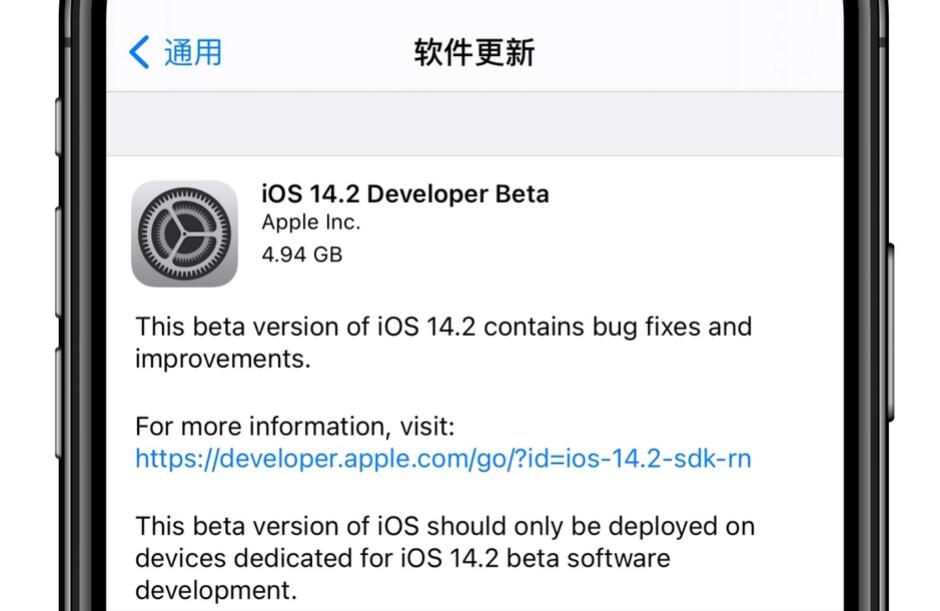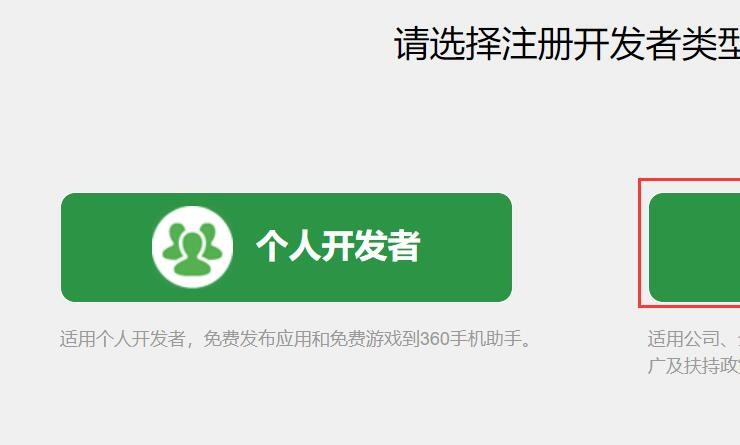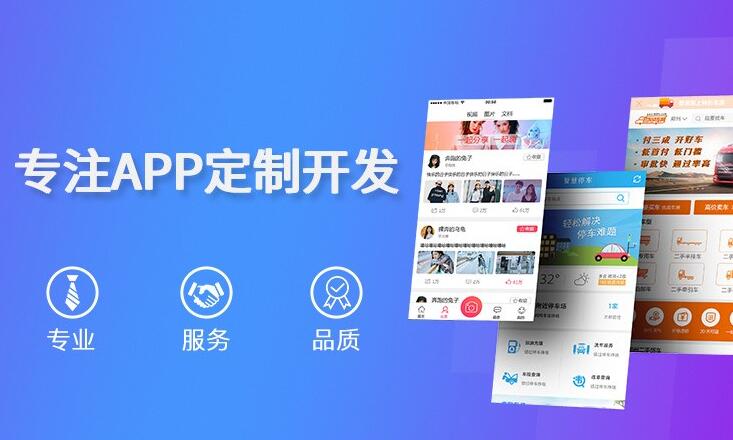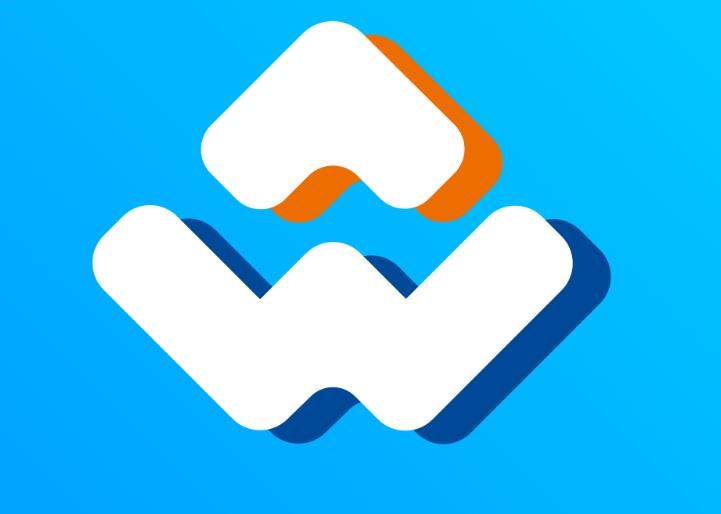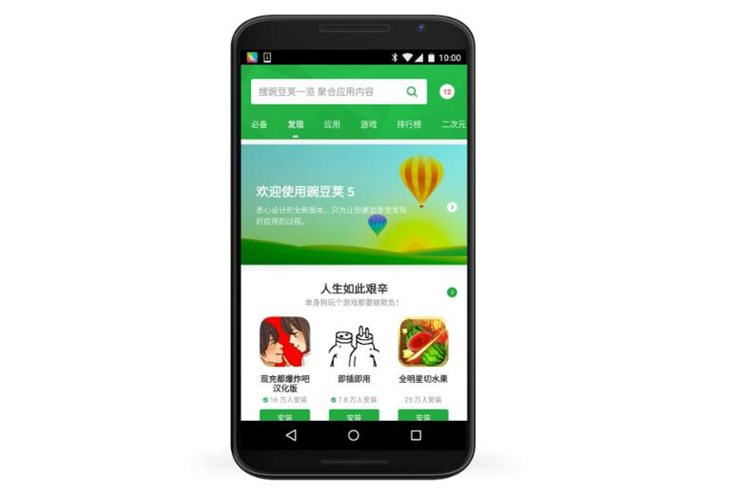在这篇文章中,我将向您介绍如何在 iOS

设备上免签封装打包苹果 App 的过程。本教程将详细介绍该技术的原理以及所需的各个步骤。此方法非常适合那些想在自己的设备上测试 App、分享给团队成员或在一定范围内分发 App 的开发者。请注意,本教程不鼓励绕过苹果官方审核进行违规分发,任何违反苹果政策的行为均由实施者自行承担风险。
### 免签封装打包苹果 App 的原理
传统方式需要通过苹果开发者账号,将开发的应用上传到 App Store,经过审核后才能发布。而免签封装打包苹果 App 的原理实际上是ios免签封装app是什么意思利用企业级签名证书或者个人型签名证书,将 IPA 包签名后,生成一个具有这些证书功能的新 IPA 包。此时,设备无需经过苹果官方验证,即可安装使用这些 App。
### 如何免签封装打包苹果 App
1. 准备工作:
– 一个未签名的 IPA 文件;
– 一个企业证书或个人证书,这将用作为 IPA 文件签名;
– 将这些证书添加至 Keychain Access;
– 安装 iOS App Signer (http://dantheman827.github.io/);
2. 使用 iOS App Signer 进行签名:
1. 打开 iOS App Signer;
2. 点击 “Browse” 选择未签名的 IPA 文件;
3. 选择要使用的签名(Signing Certificate)和 Provision Profile;
4. 设置 Bundle ID(对于发布不同版本的 App,需要有不同的 Bundle ID);
5. 点击 “Start” 开始签名;
6. 签名结束后,将生成一个新的 IPA 文件;
3. 安装已签名的 IPA 文件到 iOS 设备:
– 使用苹果签名免费获取 Xcode:
1. 打开 Xcode;
2. 连接 iOS 设备到 Mac;
3. 选择 Window→Devices and Simulators;
4. 选择该设备;
5. 将 IPA 文件拖到 “Installed Apps” 的列表框中即可安装;
– 使用 Cydia Impactor (https://cydiaimpactor.com/):
1. 打开 Cydia Impactor;
2. 连接 iOS 设备到电脑;
3. 将 IPA 文件拖至 Cydia Impactor 的窗口;
4. 输入 Apple ID 和密码(用于生成临时证书);
5. 安装后在设备上信任该证书;
4. 如何信任证书:
1. 设备上打开 “设置”;
2. 进入 “通用”;
3. 找到 “设备管理” 或 “描述文件与设备管理”;
4. 在签名部分,点击信任证书;
经过以上步骤,您现在已经成功免签封装打包并安装了一个苹果 App。请注意这种方式仅供学习与自用,务必遵守苹果政策。如需在 App Store 发布您的应用,请与苹果官方合作进行正规审核和发布。